Τι είναι οι πίνακες ελέγχου και οι αναφορές στο Excel;

Στο Excel, είναι κρίσιμο να κατανοήσουμε τη διαφορά μεταξύ αναφορών και πινάκων εργαλείων για την αποτελεσματική ανάλυση και οπτικοποίηση δεδομένων.
Μπορείτε να αλλάξετε το μέγεθος σειρών και στηλών του Excel 2013 με διάφορους τρόπους. Μπορείτε να προσαρμόσετε αυτόματα τα μεγέθη των κελιών στο περιεχόμενό τους, να σύρετε με μη αυτόματο τρόπο τα πλάτη και τα ύψη ή να εισαγάγετε μια ακριβή τιμή για τα πλάτη και τα ύψη.
Σε αυτήν την άσκηση, μαθαίνετε πώς να προσαρμόζετε τα ύψη σειρών με διάφορους τρόπους.
Ξεκινήστε το Excel εάν χρειάζεται και ανοίξτε ένα αρχείο.
Κάντε κλικ σε μια κεφαλίδα για μια σειρά για να επιλέξετε ολόκληρη τη σειρά. στη συνέχεια επιλέξτε Αρχική → Μορφή → Ύψος γραμμής.
Ανοίγει το πλαίσιο διαλόγου Ύψος γραμμής. Σημειώστε σε ποιο ύψος έχει οριστεί αυτήν τη στιγμή το ύψος της σειράς (σε αυτήν την περίπτωση περίπου 18,75 — το δικό σας μπορεί να είναι ελαφρώς μακριά από αυτό. )
Τα επόμενα βήματα σάς δείχνουν πώς να αφαιρέσετε επιπλέον χώρο.

Πληκτρολογήστε 14 στο πλαίσιο Ύψος γραμμής και κάντε κλικ στο OK.
Παρατηρήστε πώς το επάνω μέρος των κεφαλαίων γραμμάτων στη σειρά 4 είναι πολύ κοντά στο άνω περίγραμμα του κελιού τώρα.
Τοποθετήστε τον δείκτη του ποντικιού μεταξύ των κεφαλίδων 4 και 5 σειρών, έτσι ώστε ο δείκτης να μετατραπεί σε βέλος διπλής κεφαλής. Στη συνέχεια, κάντε κλικ και κρατήστε το δείκτη του ποντικιού πάνω από το διαχωριστικό.
Εμφανίζεται ένα ScreenTip, που δείχνει το τρέχον ύψος.
Σύρετε προς τα κάτω μέχρι το ScreenTip να δείξει 20,25 σημεία, όπως φαίνεται σε αυτό το σχήμα, και μετά αφήστε το κουμπί του ποντικιού.
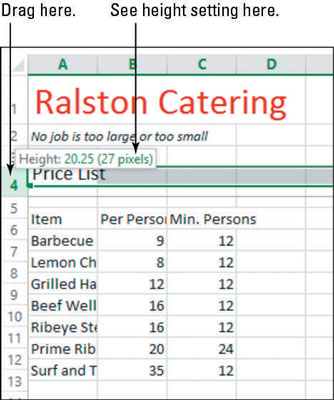
Ίσως να μην μπορείτε να σύρετε σε ένα ακριβές ποσό, επειδή το ποσό πρέπει να ταιριάζει με έναν ακέραιο αριθμό pixel. Ανάλογα με την ανάλυση της οθόνης σας, ο αριθμός των pixel που αντιστοιχεί σε έναν συγκεκριμένο αριθμό σημείων μπορεί να διαφέρει.
Στο σχήμα, 27 pixel ισούται με 20,25 πόντους, αλλά αυτό μπορεί να μην είναι έτσι για εσάς. Το ίδιο ισχύει και στα Βήματα 5 και 7: Τα ποσά ενδέχεται να είναι ελαφρώς μειωμένα, ανάλογα με την ανάλυση της οθόνης σας.
Τοποθετήστε ξανά τον δείκτη του ποντικιού πάνω από το διαχωριστικό μεταξύ των κεφαλίδων της σειράς 4 και 5 και, στη συνέχεια, κάντε διπλό κλικ.
Το ύψος της σειράς αλλάζει αυτόματα το μέγεθος για να ταιριάζει.
Κάντε κλικ στην κεφαλίδα της σειράς 4 για να επιλέξετε τη σειρά. στη συνέχεια κάντε δεξί κλικ οπουδήποτε στη σειρά και επιλέξτε Ύψος γραμμής.
Ανοίγει ξανά το πλαίσιο διαλόγου Ύψος γραμμής. Παρατηρήστε ότι η ρύθμισή του είναι κάπου γύρω στις 18.75.
Κάντε κλικ στο Cancel για να κλείσετε το παράθυρο διαλόγου.
Στο Excel, είναι κρίσιμο να κατανοήσουμε τη διαφορά μεταξύ αναφορών και πινάκων εργαλείων για την αποτελεσματική ανάλυση και οπτικοποίηση δεδομένων.
Ανακαλύψτε πότε να χρησιμοποιήσετε το OneDrive για επιχειρήσεις και πώς μπορείτε να επωφεληθείτε από τον αποθηκευτικό χώρο των 1 TB.
Ο υπολογισμός του αριθμού ημερών μεταξύ δύο ημερομηνιών είναι κρίσιμος στον επιχειρηματικό κόσμο. Μάθετε πώς να χρησιμοποιείτε τις συναρτήσεις DATEDIF και NETWORKDAYS στο Excel για ακριβείς υπολογισμούς.
Ανακαλύψτε πώς να ανανεώσετε γρήγορα τα δεδομένα του συγκεντρωτικού πίνακα στο Excel με τέσσερις αποτελεσματικές μεθόδους.
Μάθετε πώς μπορείτε να χρησιμοποιήσετε μια μακροεντολή Excel για να αποκρύψετε όλα τα ανενεργά φύλλα εργασίας, βελτιώνοντας την οργάνωση του βιβλίου εργασίας σας.
Ανακαλύψτε τις Ιδιότητες πεδίου MS Access για να μειώσετε τα λάθη κατά την εισαγωγή δεδομένων και να διασφαλίσετε την ακριβή καταχώρηση πληροφοριών.
Ανακαλύψτε πώς να χρησιμοποιήσετε το εργαλείο αυτόματης σύνοψης στο Word 2003 για να συνοψίσετε εγγραφές γρήγορα και αποτελεσματικά.
Η συνάρτηση PROB στο Excel επιτρέπει στους χρήστες να υπολογίζουν πιθανότητες με βάση δεδομένα και πιθανότητες σχέσης, ιδανική για στατιστική ανάλυση.
Ανακαλύψτε τι σημαίνουν τα μηνύματα σφάλματος του Solver στο Excel και πώς να τα επιλύσετε, βελτιστοποιώντας τις εργασίες σας αποτελεσματικά.
Η συνάρτηση FREQUENCY στο Excel μετράει τις τιμές σε έναν πίνακα που εμπίπτουν σε ένα εύρος ή bin. Μάθετε πώς να την χρησιμοποιείτε για την κατανομή συχνότητας.





